Atualmente, vender no Facebook e Instagram ficou ainda mais fácil, já que a integração dos dois canais de vendas é feita de forma única diretamente no seu painel de administração da Nuvemshop.
❗ Antes de iniciar os passos descritos aqui, você deve fazer configurações dentro e fora da Nuvemshop, para garantir que a integração seja concluída com sucesso. Para isso, siga as etapas do tutorial abaixo:
📝 Requisitos para vender no Instagram e Facebook Shop
Info
Para ativar o Instagram Shopping, você precisará conectar a sua conta do Facebook antes. Isso acontece porque as configurações são feitas na mesma plataforma, a Meta Business Suite.
A seguir, te mostramos como seguir na janela de integração, para conectar a conta do Facebook e ativar a integração com os canais de venda.
Passos de configuração
Conectar a conta do Facebook
1. Acessar o seu painel administrador Nuvemshop.
2. Seguir pela seção “Canais de venda > Instagram e Facebook".

3. Clicar em "Conectar com o Meta".

4. Abrirá uma janela pop-up do ambiente do Facebook.
Se ainda não estiver com o perfil do Facebook logado no navegador, faça o login; caso já tenha uma sessão iniciada, aceite continuar com a conta selecionada.
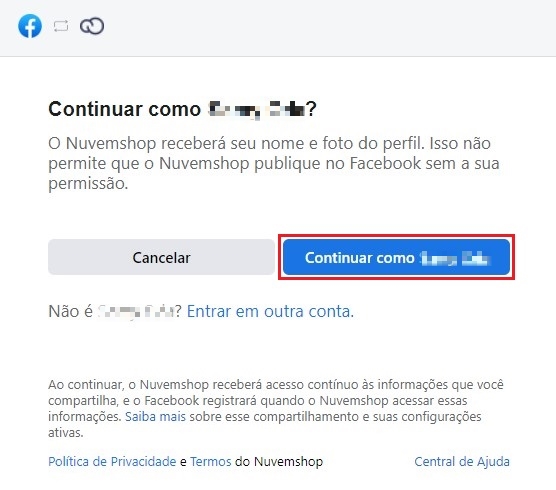
5. Na etapa seguinte, você deve marcar quais funções deseja ter disponíveis em sua loja. Por padrão, todas as opções já vêm marcadas. Feito isso, clicar em "Começar".
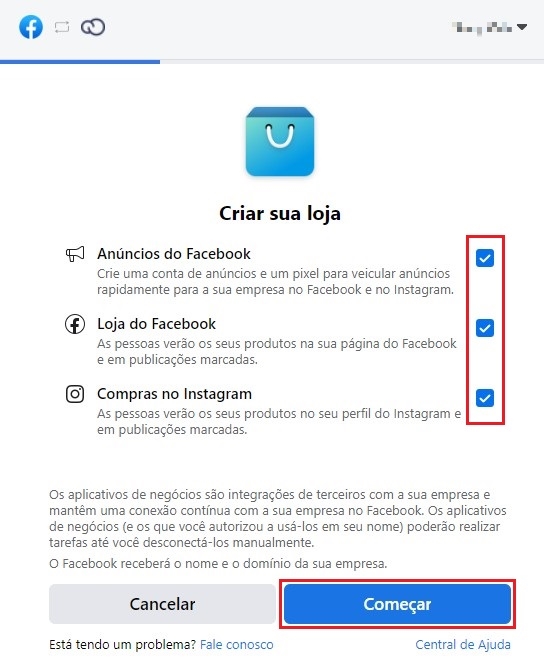
Success
Se o seu objetivo é ativar a opção de Compras no Instagram, recomendamos que deixe essa opção ativada.
6. Selecionar o seu portfólio empresarial do Facebook e clicar em "Avançar".

7. Escolher a página do Facebook para conectar. Em seguida, clicar em "Avançar" para prosseguir.

8. Selecionar uma conta com perfil empresarial do Instagram ou clicar em “Skip connecting to Instagram” caso sua conta não seja qualificada ou você prefira conectar mais tarde diretamente no Gerenciador de Negócios do Facebook. Feito isso, clicar em "Continuar".
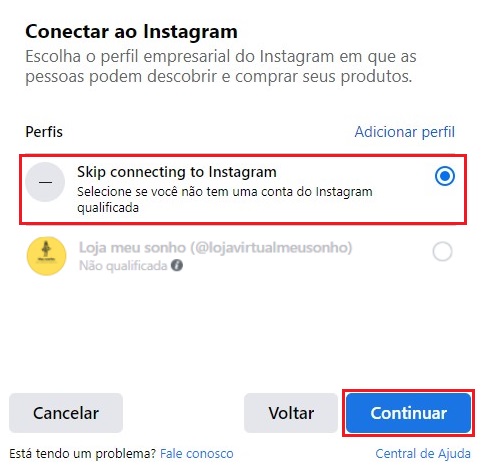
Info
Você só poderá realizar esta etapa se tiver ativado a opção “Compras no Instagram” no passo 4.
9. Selecionar o catálogo criado no ponto 1 deste tutorial e clicar em "Avançar".

Warning
Se você selecionar um catálogo existente, ele poderá ter seus dados substituídos, afetando alguma campanha que esteja ativa. Caso não queira usar o mesmo catálogo, clique em "Criar novo".
10. Nessa etapa você deve selecionar uma conta de anúncios, que será o perfil responsável para administrar a loja no Gerenciador de Negócios, ou criar uma nova caso ainda não tenha. Após selecionar, clicar em "Avançar".
Com uma conta já existente

Com uma conta nova
9.1 Clicar em “Criar novo”.

9.2 Incluir um nome para a conta de anúncios e clicar em “Avançar”.

9.3 Selecionar a conta criada e clicar em “Avançar”.

11. Selecionar o Pixel para vincular em sua loja ou criar um novo caso ainda não tenha. Após selecionar o Pixel, clicar em “Avançar”.
Com Pixel já existente

Com Pixel novo
10.1 Clicar em “Criar novo”.

10.2 Incluir um nome para o Pixel e clicar em “Avançar”.

10.3 Selecionar o Pixel criado e clicar em “Avançar”.

12. Nessa etapa, você deve selecionar sua conta comercial e clicar em “Avançar”. Ou pode ser necessário criar uma conta comercial, caso não tenha.
Com conta comercial existente

Com conta comercial nova
11.1 Você deve cadastrar um Nome para a conta e selecionar o método "Finalização da compra no meu site". Depois, clicar em "Continuar".
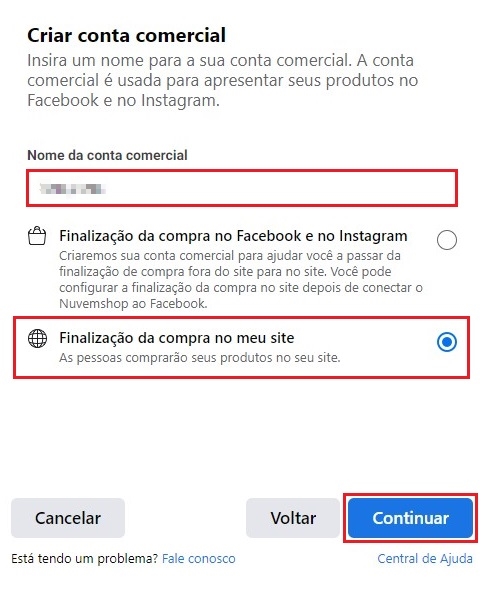
11.2 Confirmar a conta comercial e clicar em “Avançar”.

13. Na tela seguinte, você verá um resumo de todas as informações configuradas. Confira se está tudo de acordo, e em caso positivo, clicar em "Continuar".

Warning
Caso tenha alguma informação incorreta, basta clicar sobre a opção para fazer as alterações necessárias.
14. Conferir quais permissões serão necessárias para o vínculo com a Nuvemshop e, concordando, clicar em "Avançar".
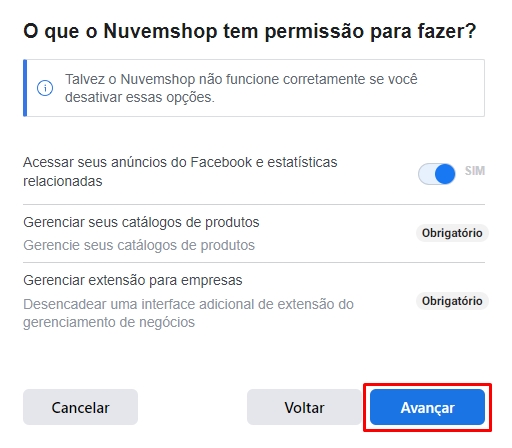
15. Na última tela, clicar em "Concluir" para finalizar.
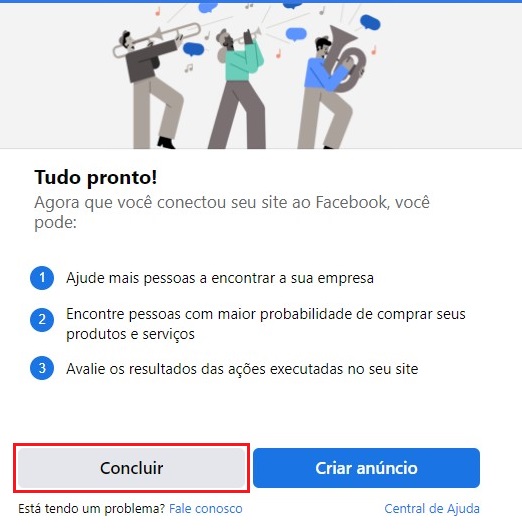
Pronto!
O seu perfil do Facebook foi vinculado no painel administrador Nuvemshop.
Erro de sincronização da conta do Facebook
Se aparecer um alerta informando um problema de sincronização com sua conta do Facebook, como o exemplo abaixo, veja como corrigir.
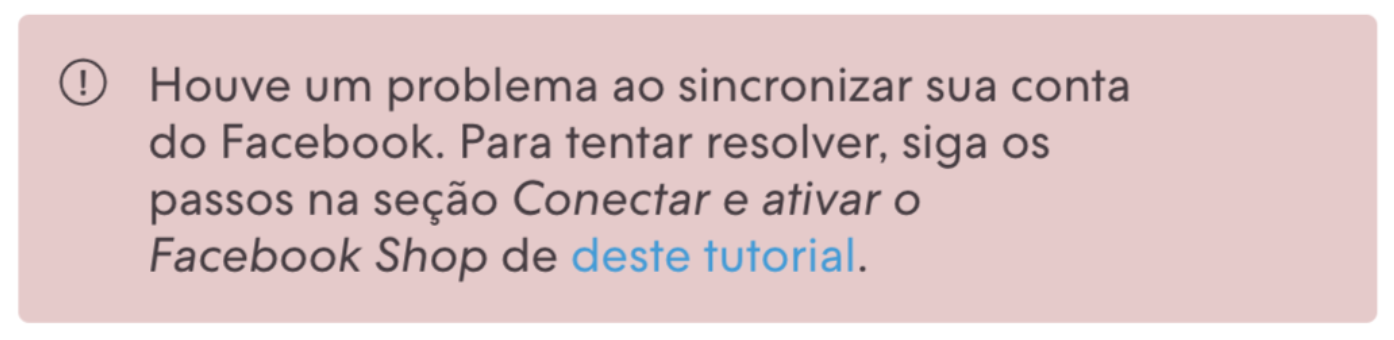
Passos da correção
1. Se o nome da sua loja tiver um caractere especial como "&","$","*", sugerimos que você o exclua ou substitua por um caractere normal (letra ou número), feito isso, refaça os passos para conectar a conta.
2. Tentar conectar sua conta do Facebook com a loja por uma aba anônima do seu navegador.
Info
Temos um tutorial para ajudar a abrir uma janela anônima: Como abrir uma aba anônima no navegador?
3. Se nenhuma das opções acima funcionar, recomendamos que você revise as configurações no Meta Business Suite, seguindo as instruções neste vídeo.
Ao identificar algo diferente do que mostramos, sugerimos que corrija e tente conectar a conta novamente.
4. Caso não consiga corrigir o erro, entre em contato conosco clicando aqui. Envie o máximo de informações possíveis ao nosso time, incluindo capturas da tela em que está com dificuldade.
Próximo passo
Caso você tenha a intenção de ativar o Instagram Shopping, ou queira usar a API do Facebook para registrar os eventos da sua loja pelo Pixel, será preciso realizar a verificação do domínio após seguir os passos descritos aqui. Para isso, siga o tutorial abaixo:
📝 Como verificar o domínio para o Instagram Shopping?
↖️ Voltar para o tutorial índice.


























